في السنوات الأخيرة أصبح مصطلح IPTV شائعاً جداً بين مستخدمي أجهزة التلفاز الحديثة، خاصةً مع انتشار الشاشات الذكية (Smart TV) التي توفر إمكانية الاتصال بالإنترنت وتحميل التطبيقات. كثير من الأشخاص يبحثون عن طرق تشغيل اشتراك IPTV على شاشة السمارت الخاصة بهم للاستمتاع بالقنوات العالمية، الأفلام، المباريات، والمسلسلات بجودة عالية ودون الحاجة إلى أجهزة إضافية.
في هذا المقال سنشرح لك بالتفصيل كل ما تحتاج معرفته حول كيفية تشغيل IPTV على شاشة سمارت، من التعريف بالخدمة، إلى طرق التثبيت، مروراً بأفضل التطبيقات والنصائح لحل المشاكل الشائعة.
ما هو IPTV ولماذا يستخدمه الناس؟
IPTV هو اختصار لـ Internet Protocol Television، أي التلفاز عبر بروتوكول الإنترنت. بدلاً من استقبال القنوات عبر الأقمار الصناعية أو الكابل التقليدي، يعتمد IPTV على بث القنوات مباشرةً من خلال الإنترنت.
مزايا IPTV كثيرة، منها:
- مشاهدة آلاف القنوات العالمية والمحلية.
- مكتبة ضخمة من الأفلام والمسلسلات (VOD).
- جودة بث متنوعة (SD, HD, FHD, 4K).
- إمكانية التشغيل على مختلف الأجهزة (هواتف، حواسيب، شاشات سمارت).
هل تدعم كل الشاشات الذكية IPTV؟
الغالبية العظمى من شاشات السمارت تدعم تطبيقات IPTV، لكن تختلف الطرق حسب نظام التشغيل:
- شاشات سمارت بنظام أندرويد (Android TV): مثل شاشات سوني، TCL، فيليبس.
- هذه الشاشات تدعم تنزيل تطبيقات IPTV مباشرة من متجر Google Play.
- شاشات سمارت بنظام Tizen (سامسونج):
- يمكن تنزيل تطبيقات IPTV من متجر سامسونج للتطبيقات.
- شاشات سمارت بنظام webOS (إل جي LG):
- تدعم تطبيقات IPTV عبر متجر LG Content Store.
- شاشات أخرى: إذا لم يكن هناك متجر رسمي يدعم تطبيقات IPTV، يمكن استخدام أجهزة إضافية مثل Amazon Firestick، Apple TV أو أجهزة Android Box.
الخطوات الأساسية لتشغيل IPTV على شاشة سمارت
لتشغيل IPTV تحتاج إلى:
- اشتراك IPTV فعّال يحتوي على رابط M3U أو بيانات Xtream Codes.
- تثبيت تطبيق IPTV Player على شاشة السمارت.
- إدخال بيانات الاشتراك في التطبيق.
- بدء المشاهدة مباشرة.
أفضل تطبيقات IPTV لشاشات سمارت
إليك قائمة بأشهر وأفضل التطبيقات التي يمكنك استخدامها:
1. Smart IPTV (SIPTV)
- واحد من أقدم وأشهر التطبيقات.
- يدعم تشغيل ملفات M3U و Xtream Codes.
- متوفر على شاشات سامسونج وLG.
- يتطلب تفعيل لمرة واحدة برسوم رمزية.
2. IPTV Smarters Pro
- مجاني وسهل الاستخدام.
- يدعم حسابات متعددة.
- متوفر على Android TV، وبعض شاشات LG عبر APK.
3. TiviMate
- تطبيق احترافي لمستخدمي Android TV.
- واجهة مستخدم جذابة وسهلة.
- يدعم التسجيل والجدولة.
4. OTT Navigator
- بديل قوي لـ TiviMate.
- يوفر ميزات تنظيم القنوات والفلاتر.
5. GSE Smart IPTV
- يدعم تشغيل الروابط والبث المباشر.
- متوافق مع Android TV وأجهزة iOS.
طريقة تشغيل IPTV على شاشة سامسونج (Tizen OS)
- افتح Samsung App Store من شاشة التلفاز.
- ابحث عن تطبيق Smart IPTV أو تطبيق مشابه.
- قم بتنزيل وتثبيت التطبيق.
- بعد التشغيل ستجد MAC Address خاص بشاشتك.
- توجه إلى موقع التطبيق عبر الكمبيوتر، وارفع ملف M3U أو أدخل بيانات الاشتراك باستخدام MAC Address.
- أعد تشغيل التطبيق، وستظهر القنوات مباشرة.
تشغيل IPTV على شاشة LG (webOS)
- افتح LG Content Store.
- ابحث عن Smart IPTV أو أي تطبيق IPTV آخر مدعوم.
- ثبت التطبيق وافتحه.
- انسخ MAC Address الخاص بالشاشة.
- أدخل بيانات اشتراكك عبر موقع التطبيق الرسمي.
- أعد تشغيل التطبيق وابدأ المشاهدة.
تشغيل IPTV على شاشات Android TV
- افتح متجر Google Play.
- ابحث عن IPTV Smarters Pro أو TiviMate.
- نزّل التطبيق وثبّته.
- أدخل بيانات اشتراكك (M3U أو Xtream Codes).
- اختر القنوات وابدأ المتعة.
ماذا أفعل إذا لم أجد تطبيق IPTV في متجر الشاشة؟
في بعض الأحيان قد لا يدعم متجر التلفاز تطبيقات IPTV، في هذه الحالة لديك عدة حلول:
- استخدام Amazon Firestick وتثبيت تطبيق IPTV عليه.
- توصيل Android Box بالشاشة وتنزيل أي تطبيق من Google Play.
- استخدام كروم كاست (Chromecast) لبث القنوات من الهاتف إلى الشاشة.
نصائح لضمان تشغيل IPTV بسلاسة
- سرعة الإنترنت: يفضل أن تكون سرعة الإنترنت لديك لا تقل عن 20 ميغابت للمشاهدة بدقة HD.
- الاتصال عبر كابل LAN أفضل من الواي فاي لتقليل التقطيع.
- اختر مزود IPTV موثوق حتى تضمن استقرار الخدمة.
- قم بعمل تحديث دوري للتطبيقات لضمان أفضل أداء.
- في حال ظهور تقطيع، جرّب تغيير DNS أو استخدام VPN لتحسين الاتصال.
مشاكل شائعة وحلولها
- التطبيق لا يفتح → تحقق من تحديث النظام أو أعد تثبيت التطبيق.
- القنوات لا تعمل → جرب رابط M3U آخر أو تأكد أن الاشتراك ما زال فعالاً.
- التقطيع المستمر → استخدم إنترنت أسرع أو VPN.
- الصوت يعمل بدون صورة → غيّر مشغل الفيديو الافتراضي في التطبيق.
هل تشغيل IPTV قانوني؟
- الجواب يختلف حسب الدولة والمزود: بعض خدمات IPTV قانونية وتوفر محتوى رسمي مثل Netflix IPTV أو Disney+ عبر IPTV.
- بينما هناك خدمات غير قانونية تعرض قنوات محمية بحقوق. لذا يجب التأكد من القوانين المحلية قبل الاشتراك.
خلاصة
تشغيل IPTV على شاشة سمارت أمر بسيط ولا يحتاج إلى خبرة تقنية كبيرة. كل ما تحتاجه هو اشتراك جيد وتطبيق مناسب لشاشتك. ومع الخطوات التي شرحناها في هذا المقال ستتمكن من تحويل شاشة السمارت الخاصة بك إلى منصة ترفيهية متكاملة، تستمتع عبرها بالقنوات العالمية، المباريات، والأفلام بجودة عالية.


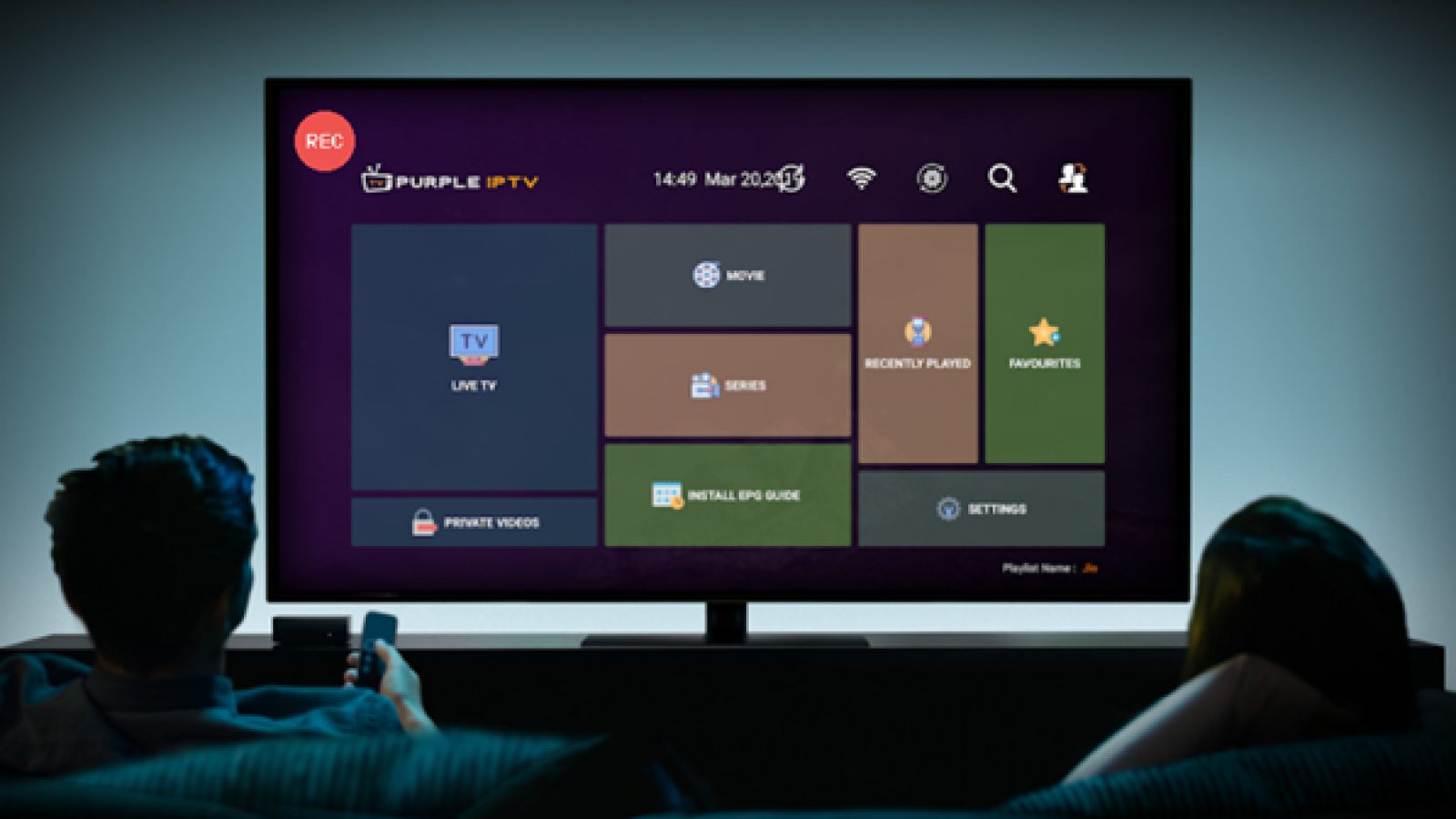
Add a Comment